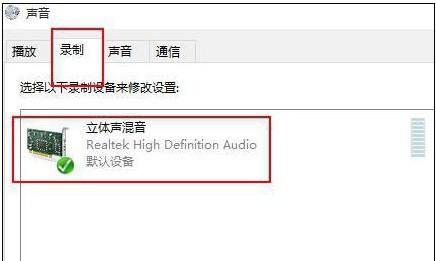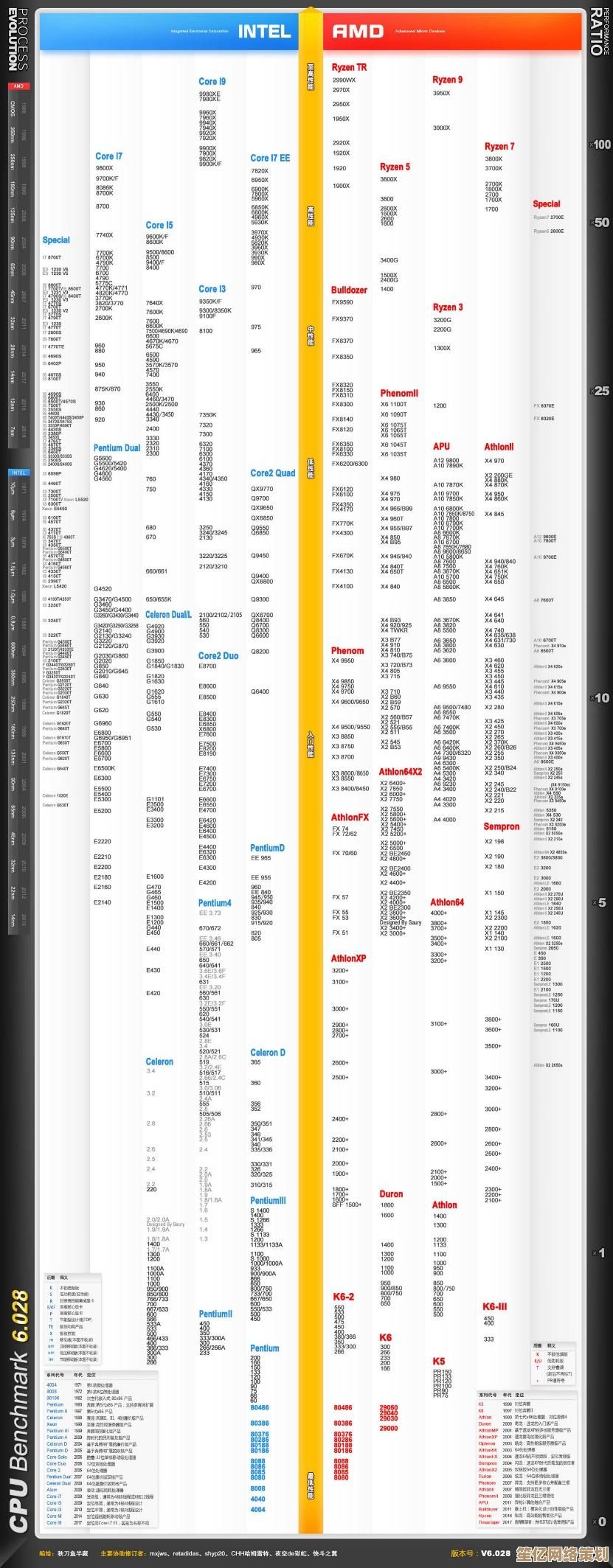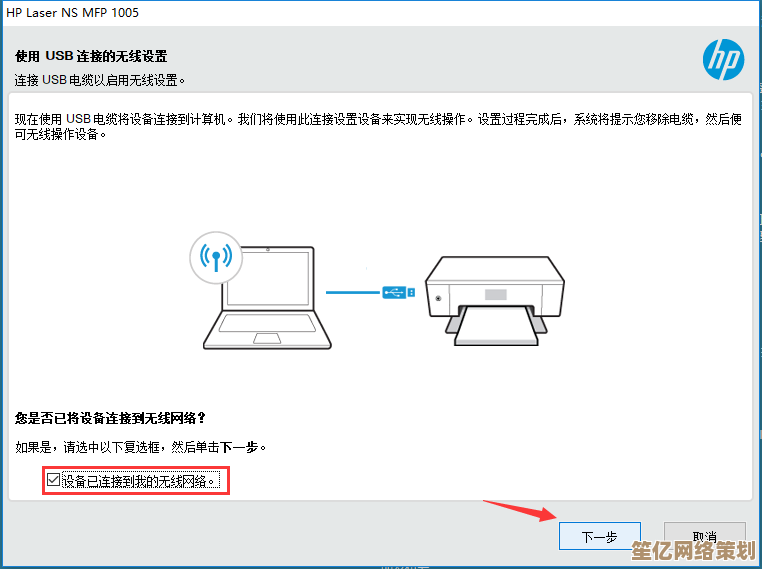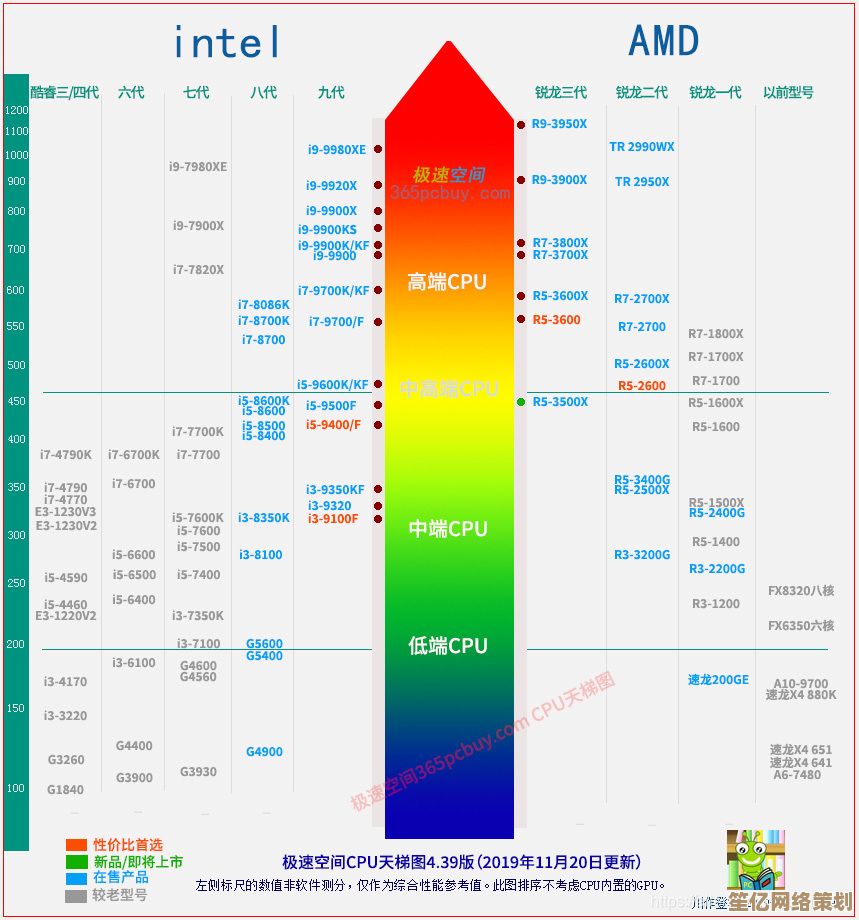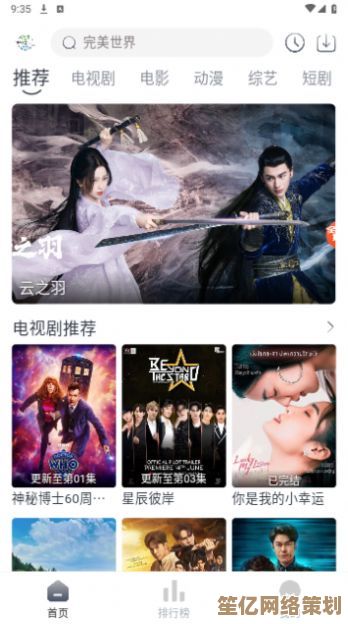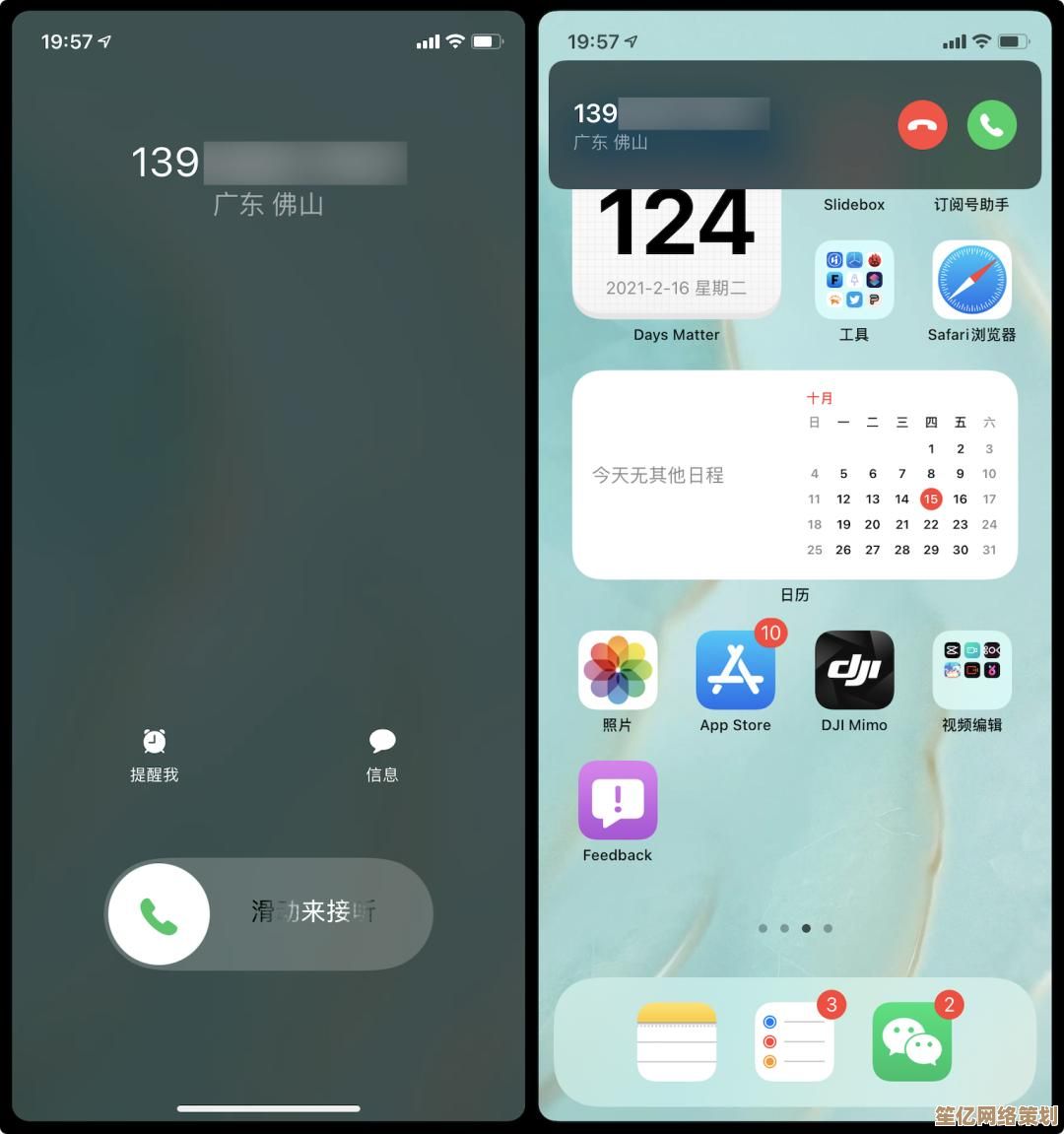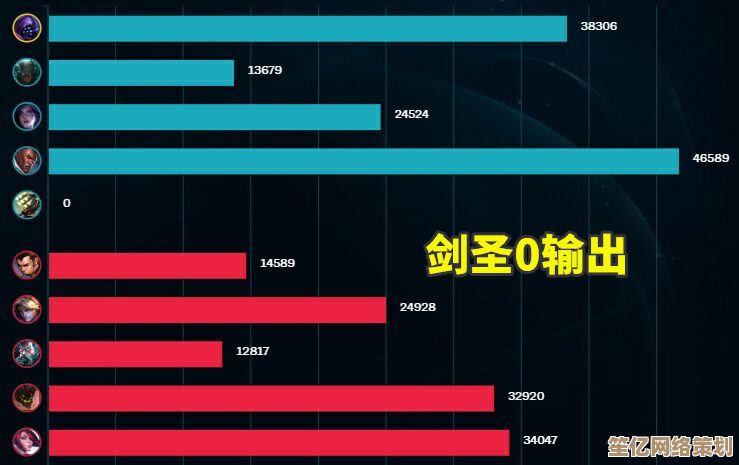电脑截图技巧全面解析:从基础到高级,助你快速提升截屏效率
- 游戏动态
- 2025-10-08 13:24:25
- 1
从基础到高级,提升效率不靠运气
说实话,我原来一直觉得截图能有多难?不就按个PrintScreen键吗?直到有次急着给同事发错误提示,手忙脚乱搞了五分钟——先是忘了开截图软件,后来发现存错了文件夹,最后发出去的居然是一周前的旧图…太丢人了,从那会儿起,我才认真琢磨起截图这件事,发现里头门道还真不少。
今天聊的这些技巧,不是什么教科书式教程,就是我自己摸爬滚打攒下来的经验,可能有点碎,但绝对接地气。
基础操作:别小看系统自带的功能
Windows和macOS自带的截图工具其实挺能打,但很多人只会用最笨的那一招。
比如Windows,Win+Shift+S 这组快捷键我真希望有人早点告诉我——可以直接框选区域,自动存剪贴板,还能顺手画个箭头或马赛克,之前我居然一直开着微信截图当主力,想想都离谱。
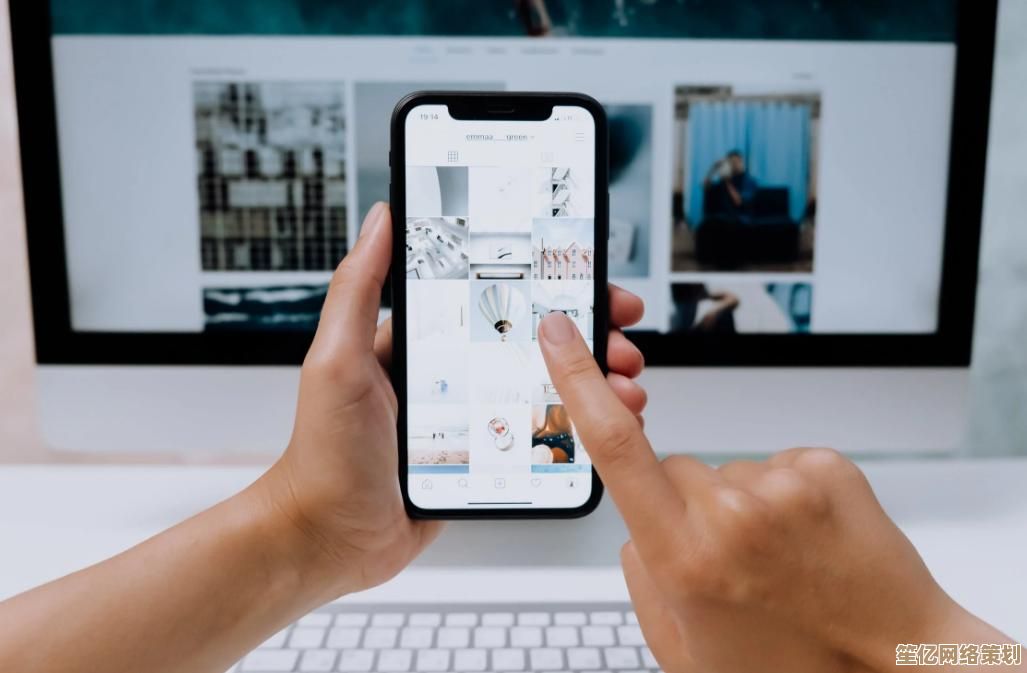
macOS就更不用说了,Command+Shift+5 直接调出完整截图菜单,还能录屏,不过我发现很多人不知道:按住空格键可以切换窗口截图模式(不用框得那么精准),或者用Command+Shift+4 再按空格,直接捕获单个窗口——这招对付浮动菜单特好用。
个人坑点:有次我赶着截动态菜单,手抖没按住空格,结果截了一堆半残的界面,后来才明白,对付弹窗或者下拉菜单,最好用延迟截图(macOS自带这个选项,Windows得靠Snipaste之类的工具)。
进阶技巧:搞点自动化,别再做重复劳动
如果你每天要截十几次图,还一张张手动保存整理,真的会疯,这时候得用点工具的“心机”功能。

比如我后来用Snipaste(免费神器),不仅可以贴图置顶参考,还能设置自动命名规则——日期+时间”格式,再也不怕文件覆盖或者找不着北。
还有Greenshot(开源工具),我设置了一键截图后直接上传图床生成链接,写文档时插入图片效率翻倍,不过刚开始配置时,被那些输出选项搞得头大——什么“保存”“复制”“打印”…差点弃用,后来才发现只要勾选“复制到剪贴板”和“保存到指定文件夹”就够了。
玄学时刻:有时候快捷键会冲突(比如和输入法或者IDE),搞得截图没反应,我的土办法是——重启工具或者换一组反人类的快捷键(比如Ctrl+Alt+Shift+X),虽然难按,但总比无效强。
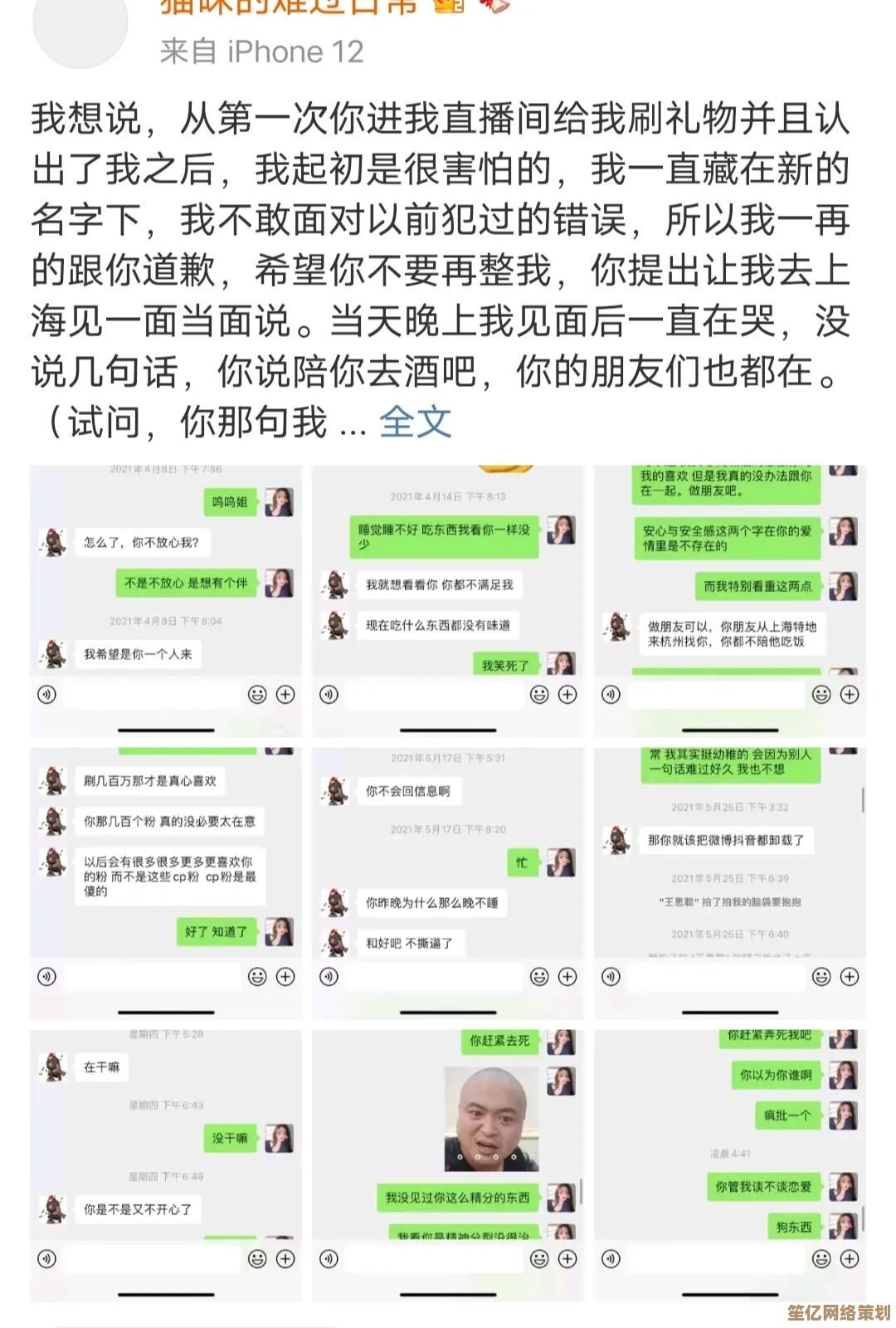
高阶玩法:截图不只是“截个图”
截图以后怎么办?标注、拼接、甚至OCR识别文字,这些才是真正提升效率的关键。
我习惯用Snipaste的标注功能,画框、高亮、打码都很顺手,但它的箭头是真的丑…所以我有时候还得截完扔进PicPick调一下样式(没错,工具混用是常态)。
长网页截图?别再用一张张拼接了!浏览器自带开发者工具(F12) 其实就能搞定——在Device Toolbar选好设备尺寸,然后Capture full size screenshot(不同浏览器叫法略不同),不过有时候页面懒加载会导致截不全,我的偏方是:先滚到底再滚回顶部,触发加载后再截。
最让我惊喜的是PowerToys的Text Extractor(Windows党必备),直接用Win+Shift+T识别截图中的文字——对付无法复制的网页或错误提示时,简直救命。
个人私货:那些“不完美”但好用的偏方
- 微信截图别卸载:虽然占内存,但它识别二维码和翻译图片文字的功能临时救急很香;
- 遇到动态内容:用ScreenToGif录成动图比连截10张图更直观;
- Mac用户试试Cleanshot X:除了贵点,体验真的流畅——自带滚动截图、录屏涂鸦,甚至能截“iPhone屏幕”(同步显示)。
- 云同步陷阱:我吃过亏——把截图文件夹自动同步到网盘,结果误截的隐私图也传上去了…现在学乖了,手动同步或者用本地工具。
说到底,截图工具没有“唯一解”,只有“最适合当前场景”的解,我的建议是:固定用好1-2个主力工具,再备几个轻量替补,快捷键肌肉记忆比什么攻略都实在。
最后扔一句大实话:这些技巧80%我都是在踩坑后学会的…所以如果你现在觉得截图够用了,也没必要硬学,等到哪天真被需求逼到墙角,自然就练出来了。
本文由澹台莘莘于2025-10-08发表在笙亿网络策划,如有疑问,请联系我们。
本文链接:http://waw.haoid.cn/yxdt/22247.html